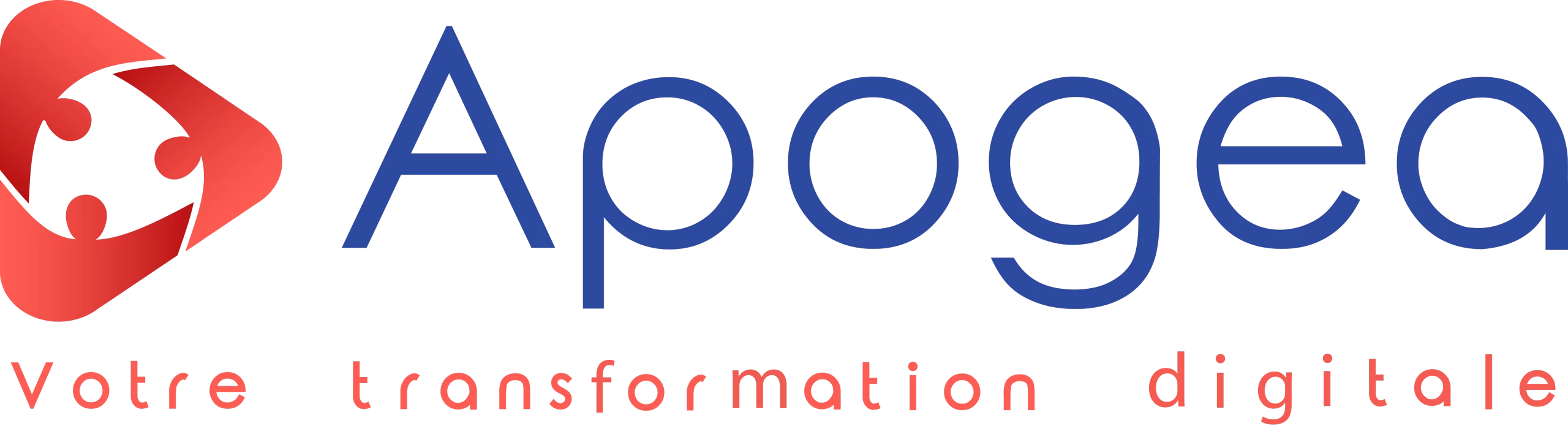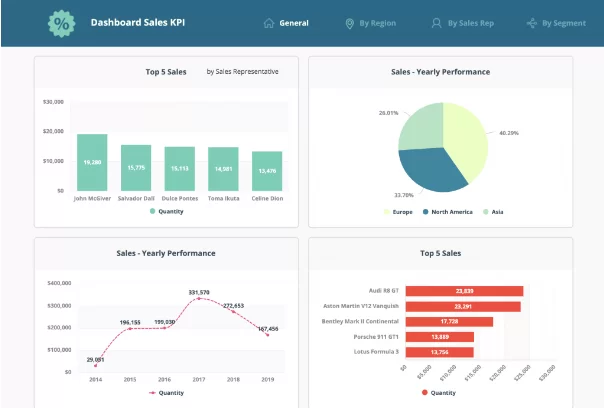Power BI est un outil puissant de visualisation de données qui permet aux entreprises de créer des rapports interactifs et des tableaux de bord en temps réel. Ces dashboards sont essentiels pour aider à prendre des décisions éclairées en analysant les données à partir de diverses sources.
Dans cet article, nous allons vous expliquer :
- comment créer un dashboard Power BI en 6 étapes simples.
- comment optimiser ces rapports
- et vous donner des exemples concrets
Comment créer un dashboard Power BI ? Guide étape par étape
Construire un dashboard avec Microsoft Power BI peut sembler un défi, surtout si vous n’êtes pas familiarisé avec l’analyse de données. Mais pas de panique ! Suivez ces étapes simples pour transformer vos data en visuels percutants qui éclaireront vos décisions stratégiques.
Un tableau de bord Power BI bien conçu peut non seulement simplifier la prise de décisions, mais aussi favoriser une culture basée sur les données au sein de votre business.
1. Préparation des données
Avant de commencer à créer un dashboard, la première étape consiste à préparer vos données.
Power BI vous permet de connecter des données provenant de nombreuses sources, telles que des fichiers Excel, des bases de données SQL, des services cloud comme Azure, ou même des API externes.
Sélectionner la source de données : Lancez Power BI Desktop et cliquez sur « Obtenir les données ». Vous aurez le choix parmi une multitude de sources, telles qu’Excel, SharePoint, SQL Server, etc.
-
Charger les données : Une fois la source choisie, Power BI va extraire et charger les données dans le modèle. Vous pouvez alors prévisualiser et sélectionner les tables que vous souhaitez inclure dans votre modèle.
-
Nettoyage des données : Power BI offre une fonctionnalité appelée « Power Query », qui permet de nettoyer les données avant de les utiliser. Cela inclut des tâches telles que la suppression des doublons, la transformation des colonnes, et la gestion des valeurs manquantes.
2. Modélisation des données
La modélisation des données est une étape cruciale pour structurer les informations de manière efficace. Elle consiste à définir les relations entre vos différentes tables et à créer des calculs supplémentaires si nécessaire.
Création de relations : Une fois les données chargées, Power BI établit des relations entre les tables automatiquement, mais il peut être nécessaire de les ajuster ou de les créer manuellement en fonction de votre modèle.
Mesures et calculs : Dans Power BI, les mesures sont des calculs dynamiques qui sont appliqués à vos données (par exemple, le total des ventes ou la moyenne des scores). Utilisez le langage DAX (Data Analysis Expressions) pour créer des mesures adaptées à vos besoins spécifiques.
3. Création de visuels
Les visuels sont l’essence même des dashboards Power BI. Cette étape consiste à choisir les types de visualisations qui représenteront vos données de manière claire et informative afin de raconter un récit (datastorytelling).
Choisir un visuel : les fonctionnalités de dataviz de Power BI propose une large gamme de visuels tels que des graphiques à barres, des graphiques linéaires, des cartes géographiques, des tableaux croisés dynamiques et des jauges. Sélectionnez un visuel en fonction du type de données que vous souhaitez afficher.
Personnalisation des visuels : Une fois que vous avez ajouté un visuel à votre tableau de bord, vous pouvez le personnaliser. Changez les couleurs, ajustez les axes, ajoutez des filtres interactifs et modifiez l’apparence pour rendre vos visuels plus clairs et pertinents.
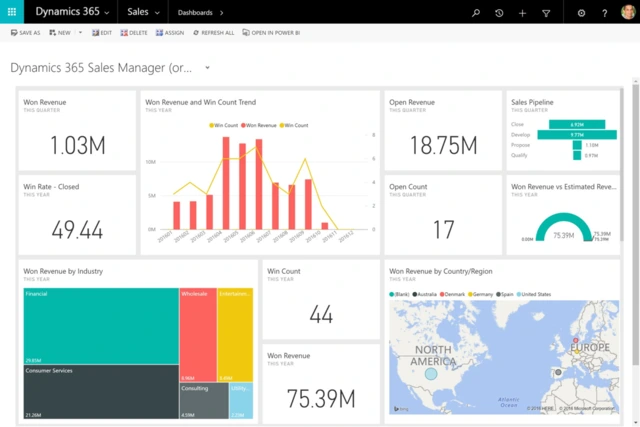
4. Disposition et agencement du dashboard Power BI
Une fois les visuels créés, vous devez les organiser de manière à rendre le tableau de bord intuitif et facile à lire.
Disposition des éléments : l’outil d’aide à la décision Power BI vous permet de glisser et déposer les visuels sur la page de votre dashboard. Il est important de disposer les visuels de manière logique, en plaçant les éléments les plus importants en haut à gauche et en organisant les informations selon leur pertinence.
-
Utilisation des filtres : Vous pouvez ajouter des filtres qui permettent aux utilisateurs de personnaliser l’affichage des données en fonction de critères spécifiques (par exemple, sélectionner une période de temps ou un département).
5. Ajout d'interactivité
L’interactivité est l’une des fonctionnalités les plus puissantes de l’outil BI Power BI. Elle permet aux utilisateurs d’explorer les données en profondeur et de personnaliser leur expérience en fonction de leurs besoins.
Filtres et segments : Ajoutez des filtres ou des segments qui permettent à l’utilisateur de cliquer et de filtrer les données sur le dashboard. Par exemple, un segment de date peut permettre à l’utilisateur de voir les performances mensuelles ou annuelles.
-
Drill-through et drill-down : Utilisez les fonctionnalités « drill-through » (plongée dans les données) et « drill-down » (zoom sur des éléments spécifiques) pour permettre à l’utilisateur d’explorer les données de manière hiérarchique. Ces options permettent de zoomer sur des détails spécifiques à partir d’une vue générale.
6. Partage et publication
Une fois que votre dashboard Power BI est prêt, il est temps de le partager avec d’autres utilisateurs ou de le publier pour un usage collectif.
Publier sur Power BI Service : Vous pouvez publier votre tableau de bord dans le service Power BI Cloud. Cliquez sur « Publier » dans Power BI Desktop, et choisissez votre espace de travail sur Power BI Service.
-
Partage avec des utilisateurs : Une fois votre dashboard sur Power BI Service, vous pouvez le partager avec vos collègues ou vos clients, soit par un lien, soit en les invitant à rejoindre l’espace de travail.
-
Configurer des mises à jour automatiques : Si vous souhaitez que vos données soient mises à jour régulièrement, vous pouvez configurer une actualisation des données dans Power BI Service.
Bonnes pratiques pour optimiser un dashboard Power BI
Power BI est un outil puissant pour la visualisation des données, mais pour tirer le meilleur parti de ses capacités, il est essentiel de suivre certaines bonnes pratiques lors de la création d’un dashboard. Un tableau de bord bien conçu permet de présenter des informations claires, compréhensibles et faciles à interpréter. Voici quelques bonnes pratiques pour optimiser un dashboard Power BI.
1️⃣ Simplification des visuels
La clarté est essentielle pour concevoir une interface Power BI efficace. Évitez de surcharger l’écran avec trop d’éléments ou de contenus chiffrés. Une abondance d’indicateurs peut créer de la confusion et compliquer l’analyse. Focalisez-vous sur les représentations les plus significatives. Choisissez des représentations simples, comme des colonnes ou des courbes, pour illustrer les points clés. Aller à l’essentiel permet souvent de faire passer un message de manière plus rapide et percutante, tout en renforçant la compréhension globale de la solution mise en place.
2️⃣ Utlisation des filtres dynamiques
Les filtres dynamiques offrent à chacun la possibilité d’adapter l’affichage à ses besoins spécifiques. Par exemple, l’ajout de segments par période, secteur géographique ou catégorie permet d’affiner l’exploration. Ces éléments rendent l’environnement plus modulable et pertinent, tout en évitant un excès d’éléments affichés. Cela contribue également à une consultation plus fluide et ciblée, notamment pour ceux qui souhaitent explorer des détails sans altérer la lisibilité d’ensemble.
3️⃣ Hiérarchisation des Informations
Il est crucial de prioriser les éléments lors de la création d’un espace de visualisation. Placez ce qui est essentiel dans les zones les plus visibles dès l’ouverture. Par exemple, les indicateurs de résultats ou de rentabilité méritent d’être mis en évidence. Exploitez intelligemment l’espace pour guider le regard de manière intuitive, afin que chacun accède rapidement aux éléments principaux sans effort. Un bon agencement améliore l’expérience et réduit le temps de compréhension.
4️⃣ Optimisation de la performance
Un dashboard Power BI lent à charger ou à réagir perd en utilité. Pour garantir une navigation fluide, il faut supprimer les doublons inutiles, affiner les requêtes et réduire les volumes traités. Par ailleurs, l’activation de mises à jour automatiques permet de garder un contenu actualisé sans intervention manuelle. Cela contribue à maintenir une expérience efficace, fiable, et agréable pour ceux qui utilisent l’outil au quotidien.
5️⃣ Cohérence visuelle
Une apparence homogène favorise une navigation agréable. Employez des teintes et typographies constantes sur l’ensemble du projet. Aérez les sections pour éviter une sensation d’encombrement. Par ailleurs, veillez à la cohérence des représentations : un même type de contenu doit être présenté de façon identique, ce qui facilite la lecture. Cette régularité visuelle renforce la lisibilité, améliore la perception globale du travail présenté et donne une impression de professionnalisme renforcé.
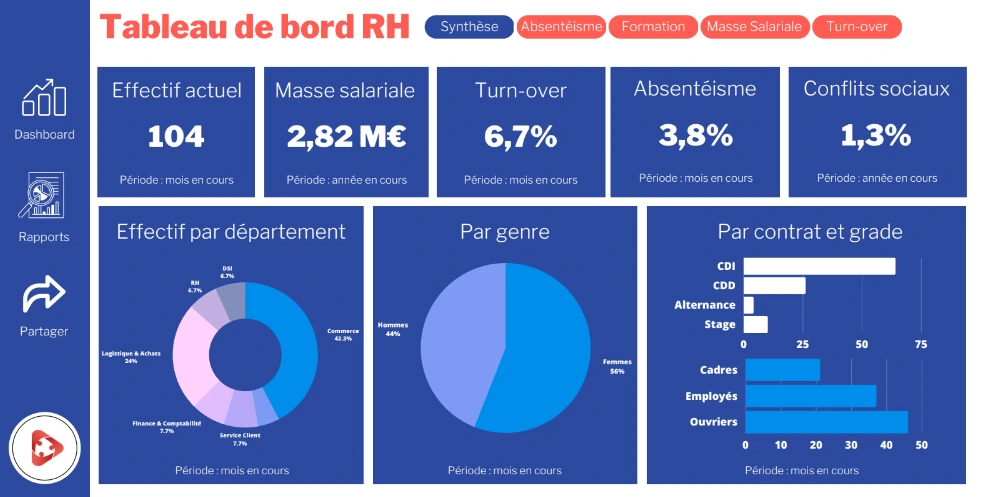
Exemples de dashboard Power BI
Pour illustrer l’impact et l’utilité des dashboards Power BI, examinons quelques exemples concrets. Ces tableaux de bord sont conçus pour répondre à des besoins spécifiques des entreprises, offrant des insights précieux qui aident à la prise de décision.
Exemple 1 : Tableau des opportunités et des performances de vente
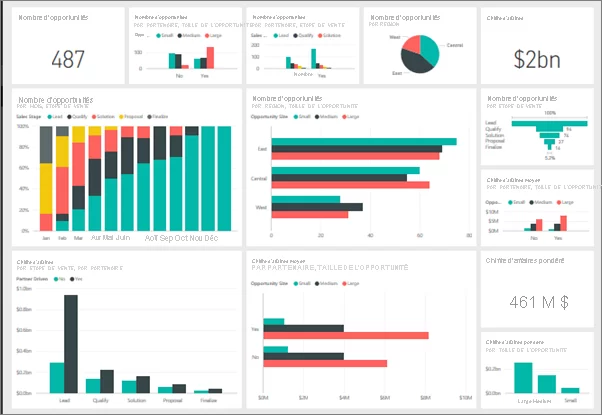
Un tableau de bord commercial Power BI
Objectif : Évaluer les résultats des actions commerciales menées, repérer les opportunités à fort potentiel et ajuster la stratégie en fonction des retours terrain. Ce dashboard permet de mesurer l’efficacité des équipes commerciales et d’anticiper les évolutions du marché.
Principaux indicateurs analysées :
Montant global réalisé : Chiffre total généré sur une période donnée.
Objectifs atteints : Écart entre les prévisions établies et les résultats obtenus.
Taux de transformation : Part des prospects ayant évolué vers un engagement finalisé.
Opportunités traitées : Volume total des pistes commerciales actives ou clôturées.
Analyse par collaborateur : Résultats individuels des membres de l’équipe (nombre de dossiers finalisés, volumes générés).
Transaction moyenne : Niveau moyen des montants conclus sur une période donnée.
Représentation utilisées :
- Histogrammes pour comparer les résultats obtenus par rapport aux cibles.
- Courbes chronologiques pour mettre en évidence les progressions mensuelles ou trimestrielles.
- Camemberts permettant d’analyser la répartition par typologie d’offre ou segment.
- Indicateurs en jauge pour suivre les performances individuelles au regard des objectifs fixés.
- Cartographie interactive permettant d’identifier les zones géographiques les plus dynamiques.
Fonctionnalités :
- Commandes dynamiques : possibilité d’ajuster l’affichage selon les périodes, les profils terrain, les familles de produits ou les localisations.
- Découpage sectoriel : classement des éléments selon la typologie de clients, le type d’offre ou le profil de structure visée.
- Alertes automatiques : notification en cas de dépassement de seuil ou de sous-performance individuelle.
- Estimation prévisionnelle : projection des résultats futurs basée sur l’analyse des tendances passées et actuelles.
Grâce à cette solution, les responsables peuvent obtenir une vision claire de l’activité commerciale, identifier les axes de progression, et prendre des décisions mieux orientées. L’ergonomie du dashboard facilite la lecture rapide et l’adaptation en fonction des objectifs du pilotage commercial. L’ensemble est conçu pour favoriser la réactivité, le suivi en temps réel et la personnalisation selon les priorités de chaque acteur du processus.
Exemple 2 : Dashboard des recrutements et performance des employés
Ce dashboard Power BI est conçu pour suivre les recrutements et la performance des employés au sein d’une organisation. Il offre une vue détaillée sur les nouvelles embauches, la composition de la main-d’œuvre et la qualité des recrutements.
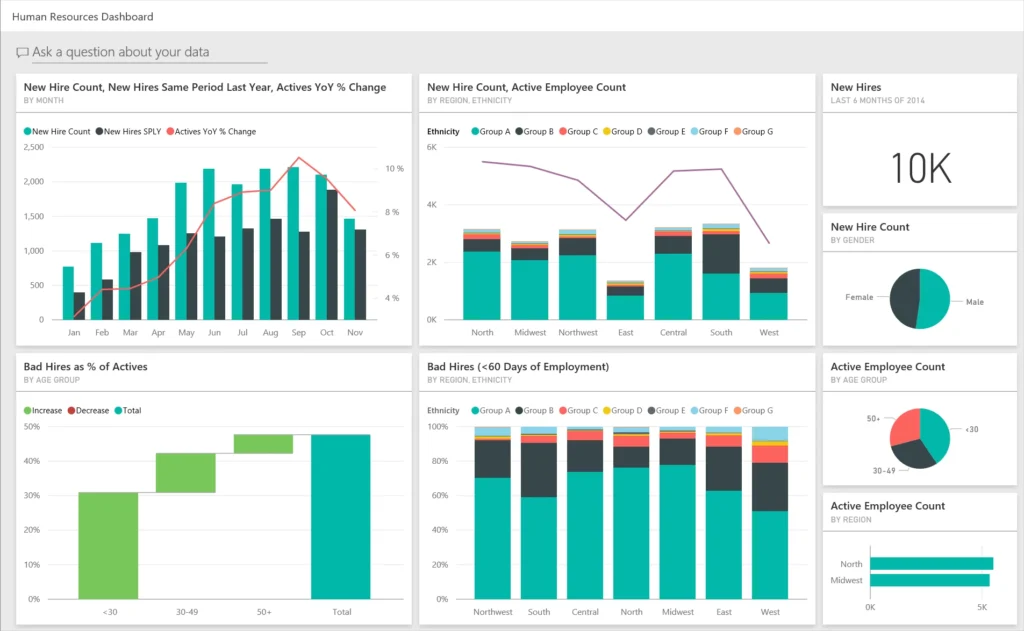
Objectif : Suivre la gestion des ressources humaines, en particulier la rétention des employés, la satisfaction et les performances au sein de l’entreprise.
KPIs clés :
Taux de rotation : Pourcentage des employés quittant l’entreprise dans un certain délai.
Coût par embauche : Coût moyen pour recruter un nouvel employé.
Satisfaction des employés : Mesure du bien-être et de l’engagement des employés.
Taux de rétention : Proportion des employés qui restent dans l’entreprise après une période donnée.
Visuels :
Graphiques à barres pour suivre la rotation du personnel par département.
Graphiques circulaires pour afficher la répartition des employés par ancienneté ou fonction.
Diagrammes de Gantt pour suivre les processus de recrutement et de formation.
Fonctionnalités :
Segmentation des employés par poste, ancienneté ou satisfaction.
Alertes de performance pour notifier en cas de baisse de la rétention ou de satisfaction.
Exemple 3 : Dashboard des performances d'une campagne marketing
Ce dashboard Microsoft Power BI analyse les performances d’une campagne marketing en fournissant une vue globale des revenus générés, des visites et du sentiment client.
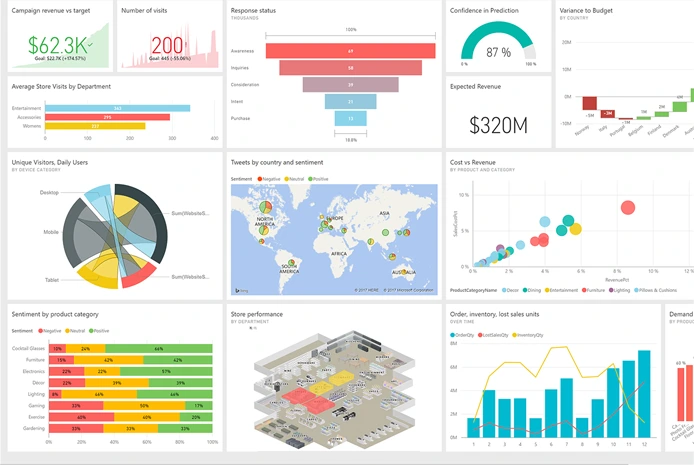
Un tableau de bord marketing réalisé avec Power BI
Objectif : Suivre l’efficacité des campagnes marketing, analyser le retour sur investissement (ROI) et la performance des canaux. Ce tableau de bord aide à optimiser les budgets marketing.
KPIs clés :
Coût par acquisition (CPA) : Coût moyen pour acquérir un client.
ROI des campagnes : Retour sur investissement des efforts marketing.
Taux de conversion : Pourcentage de visiteurs convertis en clients.
Leads générés : Nombre de prospects capturés à travers des campagnes.
Taux d’engagement : Interaction des utilisateurs avec les publicités et le contenu.
Visuels :
Graphiques à barres pour comparer les performances des différentes campagnes.
Graphiques linéaires pour suivre les taux de conversion au fil du temps.
Tableaux croisés dynamiques pour examiner les leads et dépenses par campagne.
Fonctionnalités :
Intégration avec Google Analytics et Facebook Ads pour centraliser les données marketing.
Analyse prédictive pour estimer les résultats des futures campagnes marketing.
Exemple 4 : Dashboard logistique
Objectif : Suivre la performance des opérations logistiques, optimiser la gestion des stocks et les livraisons, et réduire les coûts.
Principaux indicateurs :
Délai de livraison moyen : Temps entre commande et livraison.
Taux de remplissage des commandes : Proportion des commandes complètes.
Taux de retour des produits : Pourcentage de produits retournés.
Coût de stockage : Coût total de stockage des produits.
Niveau de stock : Quantité en stock par rapport aux niveaux requis.
Taux de disponibilité des produits : Proportion de produits disponibles à la vente.
Représentations visuelles
Graphiques à barres pour le délai de livraison moyen par région.
Courbes pour suivre l’évolution des stocks.
Secteurs pour les coûts de stockage par type de produit.
Indicateurs pour les taux de remplissage et de retour des produits.
Carte géographique pour les performances de livraison par zone.
Fonctionnalités :
Filtres dynamiques pour analyser par fournisseur ou produit.
Alertes automatisées pour les ruptures de stock ou retards de livraison.
Prévisions de demande pour ajuster les niveaux de stock futurs.